Presentación de demostración, guía definitiva
- Parte 1. ¿Qué es una presentación de demostración?
- Parte 2. ¿Qué debes determinar antes de hacer un video presentación de demostración?
- Parte 3. ¿Cómo hacer una presentación de demostración con Wondershare DemoCreator?
- Parte 4. Características impresionantes
- Parte 5. Grabación de una presentación de demostración con DemoCreator
- Parte 6. Conclusión
¿Qué es una presentación de demostración?
El objetivo de una presentación de demostración es mostrar una representación visual de un producto o servicio a clientes existentes o potenciales. Mediante el uso de tecnologías de presentación de video confiables y de alta calidad, una buena presentación de demostración captará rápidamente la atención del público, proporcionando eficazmente la información más relevante.
La demostración es un aspecto crucial del proceso de marketing para lograr un alto grado de conversión. Las demostraciones técnicas de los productos son creadas por los comercializadores y pueden presentarse de varias maneras; sin embargo, cerrar eficazmente la venta de un negocio es el objetivo esencial de cualquier presentación.
Todos los problemas de instalación del cliente se abordan durante una demostración exitosa, y todas las características de un producto son esenciales para el consumidor. Cuando conozcas mejor a tu público, podrás ajustar el contenido de tu presentación para abordar sus problemas y responder a sus preguntas.
¿Qué debes determinar antes de hacer un video presentación de demostración?
Una fantástica presentación del producto es uno de los métodos más eficaces y vitales que puede utilizar un vendedor para ganar un negocio con un cliente.
Determina a quién se presenta
Cada demostración de cliente debe adaptarse a las demandas específicas de cada consumidor. Para la preparación para una llamada de demostración exitosa, debes conocer a la persona con la que vas a hablar.
Reúne toda la información que puedas sobre la organización y la persona que será tu futuro cliente; no te limites a ir a la página web de la empresa y a escribir su nombre en Google. Antes de la demostración debes conocer el producto o servicio, el número de ventas y de trabajadores y el tamaño de la organización.
No te limites a buscar el nombre de la empresa en Google y a echar un vistazo rápido a su sitio web para obtener información. Antes de la demostración debes conocer el producto o servicio, el número de ventas y de trabajadores y el tamaño de la organización.
Demostración interna
La empresa hace una presentación a un grupo de personas que no están directamente involucradas en el proyecto, pero que pueden aportar comentarios interesantes. Si hay que hacer alguna revisión antes de entregársela a un cliente o a una parte interesada, hay que hacerla antes de presentarles el proyecto.
De esta manera, puedes estar seguro de que todo el mundo está al tanto de tus planes actuales. Esto te ofrecerá protección adicional para que no te arriesgues a entregar un producto defectuoso a tus clientes.
Demostración para el cliente
Los proyectos que llevan mucho tiempo en marcha se dividen en partes más pequeñas que conforman una fase. Además, cada una de estas etapas debe tener su presentación para mostrar cómo encaja con la entrega de los éxitos alcanzados hasta el momento.
Lo más importante a la hora de mostrar estos resultados preliminares al cliente es mostrarle en qué punto se está en ese momento y decirle qué se ha terminado y en qué se sigue trabajando. La mayoría de las veces, el alcance de la colaboración a lo largo del proyecto depende de cómo sea la primera demostración al cliente.
Presentación de aceptación
Es fundamental que se muestre la forma final del proyecto. Debes asegurarte de que nada se deja al azar y de que todo está en orden; tu objetivo final será mostrar tu trabajo y entregarlo al público de forma pulida.
Además, una presentación de aceptación bien ejecutada garantiza la satisfacción del cliente y permite que la empresa busque otras perspectivas o proyectos.
¿Cómo hacer una presentación de demostración con Wondershare DemoCreator?
Hay que tener en cuenta que el éxito del producto está estrechamente relacionado con su presentación. En general, esto es cierto, pero lo es especialmente en el caso de los productos que acaban de salir al mercado o tienen cualidades únicas.
Una buena presentación que retrate el contexto adecuado para el cliente te asegurará el éxito. Para facilitarte el proceso, te presentaremos un software que agilizará tu proceso y te permitirá crear una presentación impresionante.
Wondershare DemoCreator
Wondershare DemoCreator es una herramienta versátil que permite a los usuarios grabar las pantallas de sus computadoras y compartir archivos con otras personas.
Wondershare DemoCreator, un programa de edición y grabación de pantalla, es diferente a cualquier otra cosa en el mercado. Aprovecha al máximo tus talentos creativos con este excelente software, que te ayudará a dar vida a tus ideas.
Esta herramienta te permite grabar la pantalla de tu propio computador, o grabarte a ti mismo utilizando una cámara. Si es algo que quieres hacer, te da la posibilidad de elegir el área de la pantalla que quieres grabar; con esta herramienta se pueden grabar demostraciones en video de juegos, presentaciones de PowerPoint, tutoriales en video, etc.
Es posible grabar tu voz mientras se reproduce un video en la pantalla y con el editor de video incorporado, puedes hacer cambios más tarde. Vloggers, gamers y empleados de oficina lo utilizan para grabar sus movimiento en la pantalla.
Características impresionantes
Denoise
Con esta herramienta, podrás reproducir el video y el sonido al mismo tiempo y eliminará cualquier ruido de fondo que haya quedado atrapado dentro del clip de audio, asegurando que los espectadores tengan una experiencia más fluida.
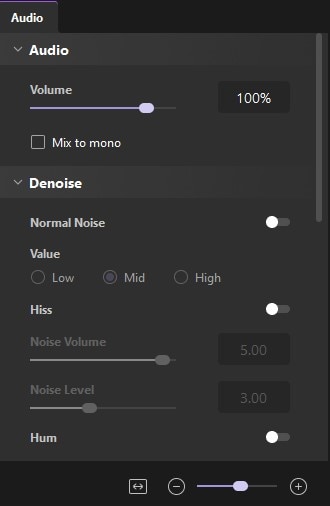
Pantalla Verde
Es muy recomendable utilizar una pantalla verde al grabar con una cámara web para que el video no contenga tu entorno. El efecto de pantalla verde de este software te permite utilizar una pantalla verde digital como fondo en lugar de una física.
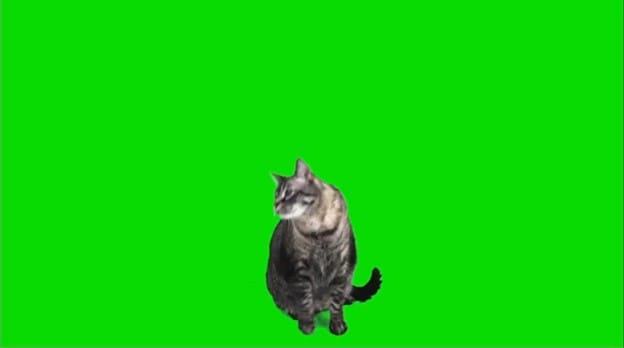
Marcar los nodos
Wondershare DemoCreator tiene una función que permite marcar los nodos mientras se realiza la grabación; si necesitas hacer cambios en los componentes, puedes hacerlo más adelante. Disponer de esta función es una característica imprescindible para tu cámara con fines educativos. Es útil si quieres intercalar diagramas entre las lecciones.

Subtítulos
Este aspecto es esencial si quieres dar a tu video un efecto más dramático. Utilizando la amplia gama de plantillas de subtítulos que ofrece DemoCreator, puedes añadir una tarjeta de título en la apertura de tu película o los créditos finales en la conclusión; solo tienes que arrastrar una de las imágenes del escritorio de tu computador a la línea de tiempo para añadir un subtítulo.
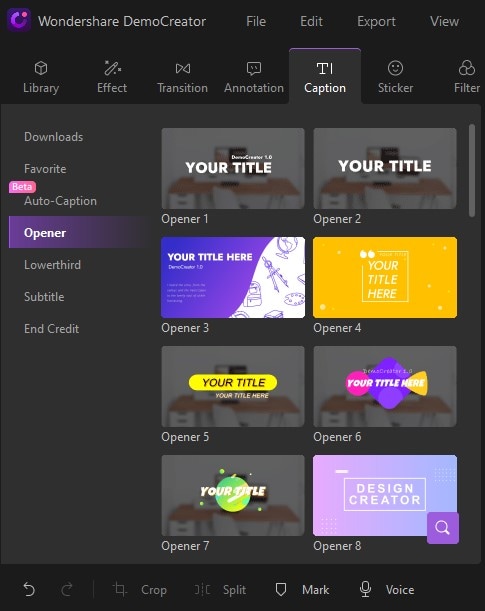
Exportación rápida
La exportación rápida puede ser utilizada por los usuarios que están satisfechos con su pantalla grabada y no quieren editar más el video usando la herramienta de edición de DemoCreator.
Herramienta de dibujo de pantalla
Con Wondershare DemoCreator, los usuarios pueden dibujar líneas, flechas y otros símbolos, resaltar su contenido e incluso escribir en la pantalla mientras la herramienta captura su pantalla. Se trata de una increíble función cuando se trata de crear videotutoriales y videos educativos; puedes dibujar en la pantalla en tiempo real utilizando la opción que te permite hacerlo.

Grabación de una presentación de demostración con DemoCreator
Prepara el contenido que quieres grabar
El guion es el componente más importante de un buen video de demostración, pero muchas organizaciones se dejan llevar por las herramientas de producción de video y los espectaculares efectos de animación. Podrás lograr un buen equilibrio entre dar información relevante y hacer que tu presentación sea atractiva si te ciñes a las dos o tres características más esenciales y a los casos de uso habituales.
Tras la proyección de tu video, los espectadores deben tener una idea clara de las capacidades y ventajas de tu producto o servicio; eso es todo lo que se necesita para que un video de demostración sea eficaz.
Instalar y abrir el software
Abre la aplicación si ya está descargada en tu sistema; si no es así, descarga la última versión de Wondershare DemoCreator desde la web oficial e instálala.
Elige el modo de grabación adecuado
Una vez abierta la aplicación, te ofrecerá varios modos de grabación. Para grabar una presentación de demostración, haz clic en "Iniciar un proyecto de grabación"; este modo multifuncional te permitirá grabar la pantalla, grabar video, grabar audio, dibujar en la pantalla, etc.
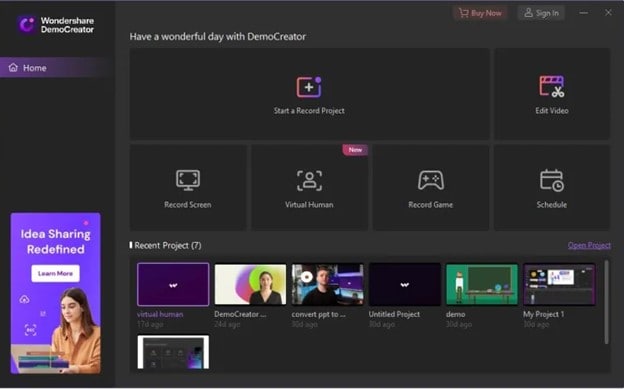
Ajustar la región de grabación y el fondo
El siguiente paso es configurar y modificar la región de grabación y el fondo. DemoCreator te permite grabar un video con un fondo virtual utilizando un efecto de pantalla verde.
También puedes seleccionar si deseas grabar una parte de la pantalla mientras grabas una presentación de demostración utilizando el "Área de captura".

Ajustar el audio y la cámara web
El siguiente paso es ajustar el audio y la cámara web mediante la configuración de audio y cámara. Wondershare DemoCreator te permite elegir el tipo de grabación de cámara web que deseas realizar y si pasas el mouse por encima de la opción "Cámara web", verás algunas de las opciones disponibles. DemoCreator te permite utilizar un círculo, voltear imágenes de la pantalla de tu cámara o incluso el reconocimiento facial.
Empieza a grabar
Una vez que hayas configurado todo según desees, haz clic en el botón rojo para empezar a grabar. También puedes pulsar F9 para comenzar.
Modo Editor
Una vez que hayas terminado, detén la grabación pulsando F10, y esto te llevará automáticamente al modo de edición de video.
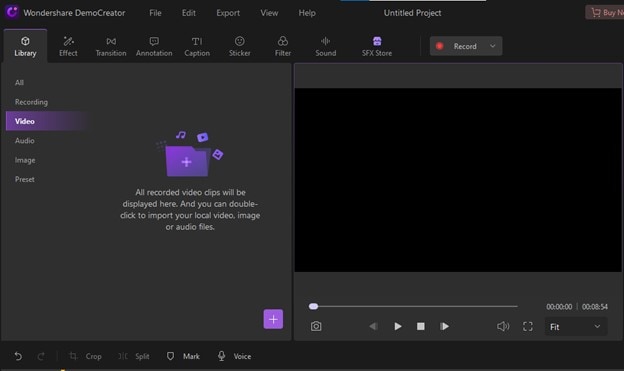
Transiciones
Para añadir transiciones a tu video, haz clic en "transiciones" en la barra de tareas. Wondershare DemoCreator te dará acceso a un montón de transiciones.
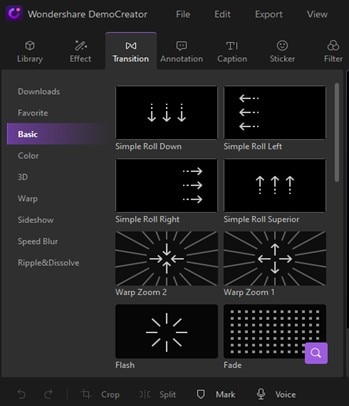
Anotaciones
Para añadir anotaciones a tu presentación de demostración, haz clic en "anotaciones" desde la barra de tareas, y verás varias opciones que pueden resultar útiles para crear un video de demostración.
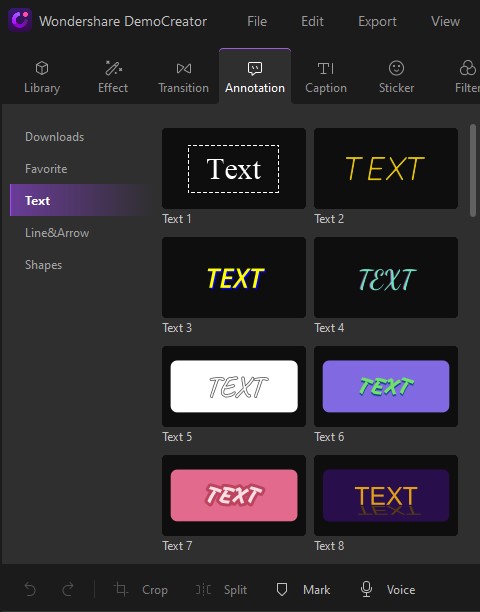
Subtítulos
También puedes añadir subtítulos a tu video de demostración. DemoCreator te ofrece una amplia biblioteca de subtítulos para elegir, que ayudarán a que otros perciban mucho mejor tu video de demostración.
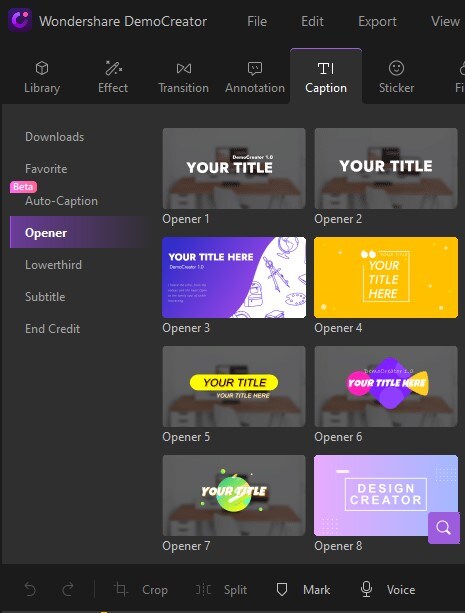
Efecto del Mouse
Puedes elegir entre un montón de efectos preinstalados. Para ello, haz clic en "Efectos" en la barra de tareas y verás todos los efectos que puedes utilizar para mejorar tu video demostración, como el efecto de mouse, por ejemplo.
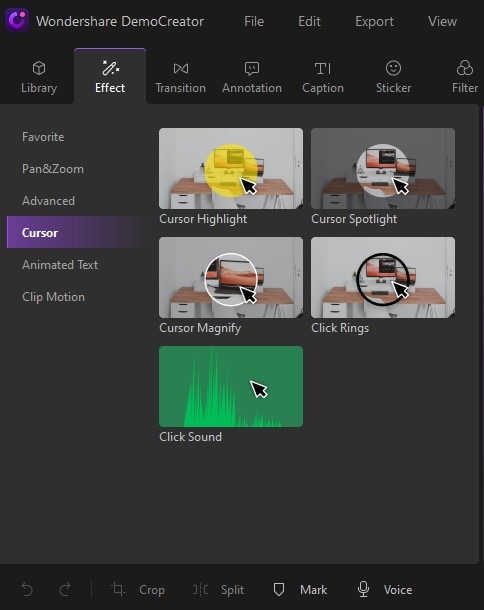
Filtro
También puedes añadir filtros a tu video de demostración para cambiar su aspecto general. Haz clic en el filtro y elige el que te parezca más adecuado.
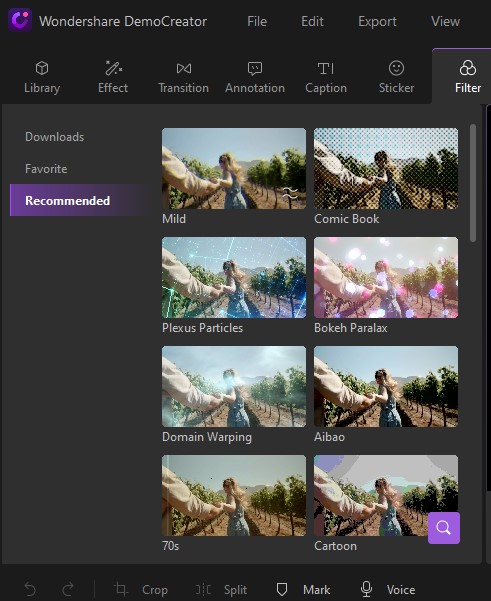
Efecto de sonido
También puedes añadir efectos de sonido en el fondo de tu video haciendo clic en "Sonido" desde la barra de tareas.
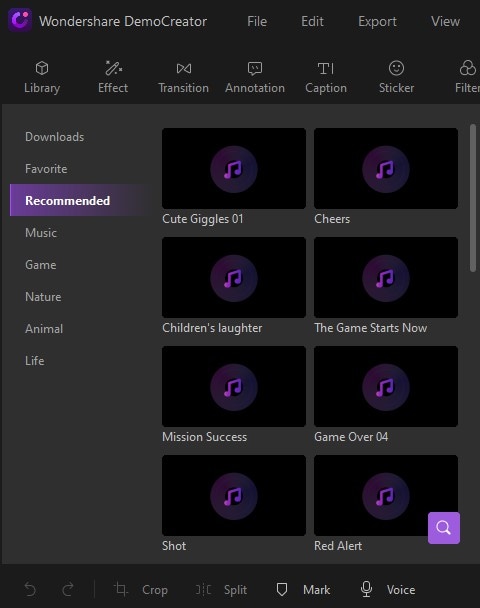
Denoise
Si deseas eliminar algún sonido de fondo. Utiliza la herramienta de eliminación de ruido (denoise), ya que puede eliminar exitosamente cualquier ruido de fondo no deseado.
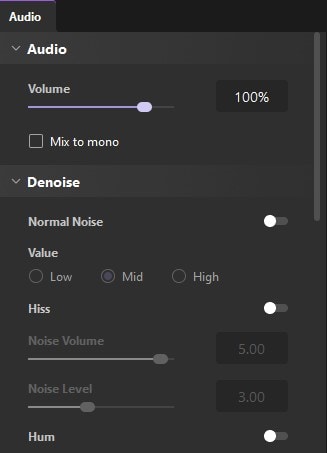
Recortar, dividir y doblar la voz
También puedes añadir voz en off a tu video de demostración simplemente haciendo clic en el símbolo de reconocimiento de voz; además, también puedes recortar o dividir tu video de demostración y mezclar fragmentos pequeños en un solo video.

Exportar video
Una vez que hayas terminado con todos los procesos de edición, haz clic en el botón de exportación en la esquina derecha. Elige la opción más adecuada, y listo.
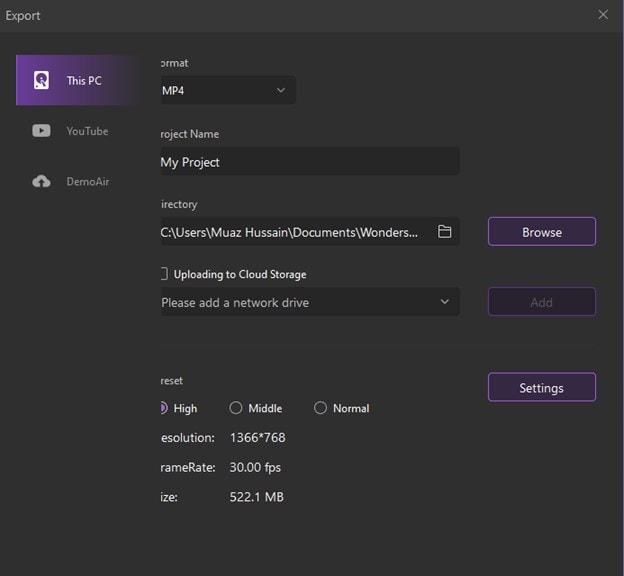
Conclusión
Como puedes ver, son muchas las cosas que hay que hacer para preparar una buena demostración de producto. DemoCreator proporciona un entorno repleto de herramientas que puedes utilizar una vez hayas grabado la presentación. Puedes usar esta herramienta en un contexto profesional o simplemente para compartirlo en cualquier foro de Internet.


David
chief Editor